Dans notre article précédent, nous avons couvert l'installation du serveur Icinga 2 et l'installation de Icinga Web 2 . Dans ce guide, nous verrons comment ajouter des machines Linux distantes dans le serveur Icinga 2 .
Série d'articles
Glacage 2
1 :Comment installer Icinga 2 sur CentOS 7 / RHEL 7
2 :Comment installer Icinga 2 sur Ubuntu 18.04 / 16.04 / Debian 9
Icinga Web 2
1 :Comment configurer Icinga Web 2 sur CentOS 7 / RHEL 7
2 :Comment configurer Icinga Web 2 sur Ubuntu 18.04 / 16.04 / Debian 9
Client Icinga
1 :Comment ajouter des machines Linux distantes dans l'outil de surveillance Icinga 2
Pour améliorer la sécurité, Icinga2 utilise des certificats SSL pour la communication client et serveur.
Les communications serveur et client se font sur le port TCP 5665. Assurez-vous donc que vous avez configuré le pare-feu pour autoriser les trafics dans les deux sens.
Architecture
Le schéma suivant montre l'illustration de l'architecture serveur-client Icinga 2 distribuée.
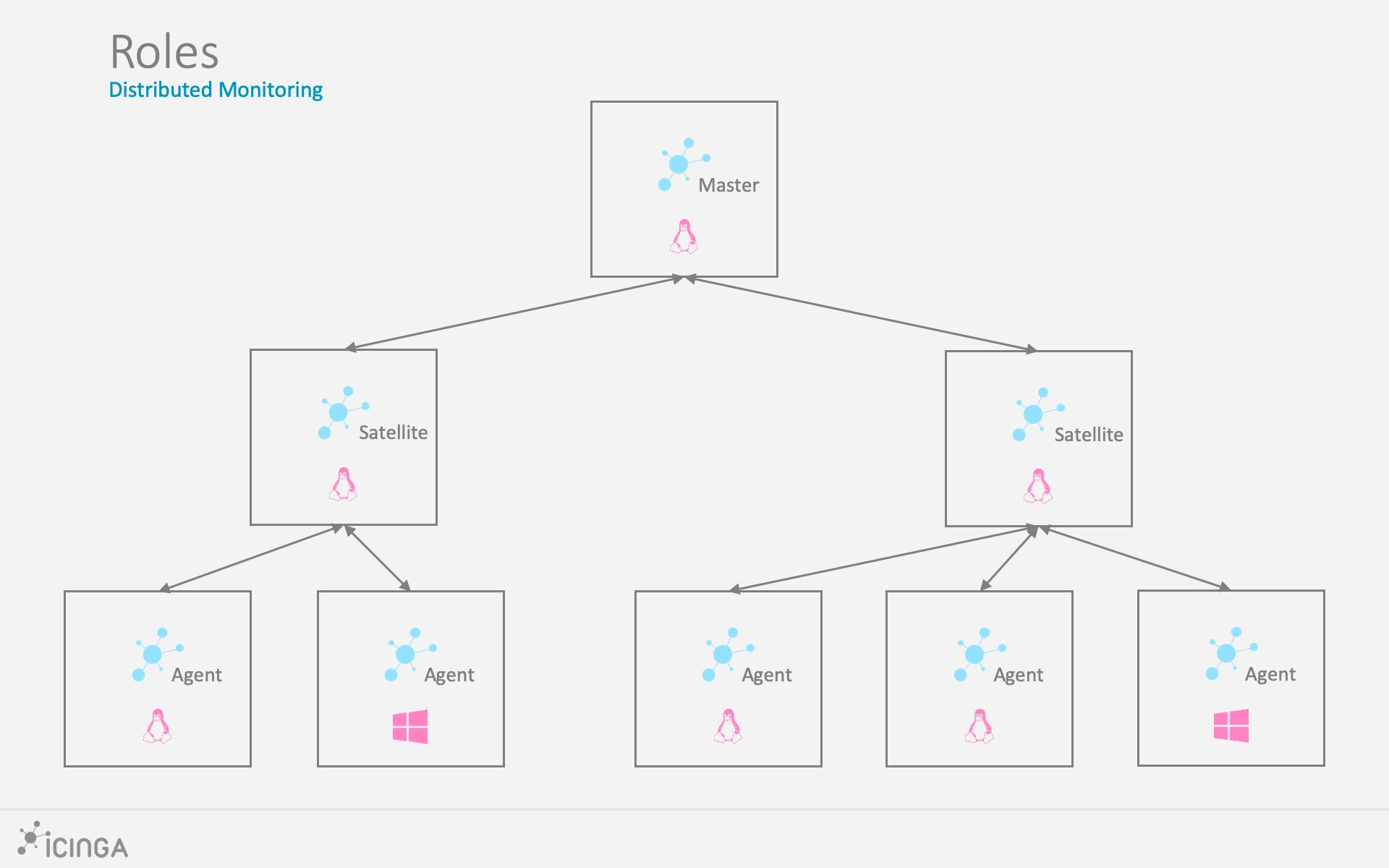
Nœud maître - Il s'agit du nœud le plus élevé de la structure, où vous installez généralement Icinga 2 et Icinga Web 2. Il combine les vérifications exécutées à partir des nœuds enfants dans les notifications.
Nœud satellite – Ce nœud peut recevoir des configurations pour des hôtes ou des services, etc. du nœud maître. Il peut exécuter les vérifications lui-même ou déléguer les vérifications aux nœuds clients, et il peut s'exécuter même si le nœud maître n'est pas disponible.
Nœud client – Ce nœud reçoit une exécution de commande à distance du nœud parent (maître ou satellite) ou exécute ses propres vérifications configurées.
Ici, nous allons configurer la communication entre les nœuds maître et client et supprimer le nœud satellite.
Notre schéma de configuration ressemblera à ci-dessous.
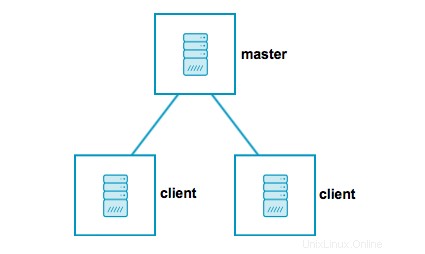
Environnement
| Nom d'hôte | Adresse IP | SE | Objectif |
|---|---|---|---|
| server.itzgeek.local | 192.168.1.10 | CentOS 7 / Ubuntu 18.04 / Debian 9 | Nœud maître |
| centos.itzgeek.local | 192.168.1.20 | CentOS 7 | Nœud client 1 |
| ubuntu.itzgeek.local | 192.168.1.30 | Ubuntu 18.04 | Nœud client 2 |
Configurer le maître Icinga2
La commande de l'assistant de nœud Icinga2 vous aidera à configurer le maître Icinga 2. L'assistant doit être exécuté en tant que root.
icinga2 node wizard
Sortie :
Welcome to the Icinga 2 Setup Wizard!
We will guide you through all required configuration details.
Please specify if this is a satellite/client setup ('n' installs a master setup) [Y/n]: n << Setup Master
Starting the Master setup routine...
Please specify the common name (CN) [server.itzgeek.local]: << Press Enter
Reconfiguring Icinga...
Checking for existing certificates for common name 'server.itzgeek.local'...
Certificate '/var/lib/icinga2/certs//server.itzgeek.local.crt' for CN 'server.itzgeek.local' already existing. Skipping certificate generation.
Generating master configuration for Icinga 2.
'api' feature already enabled.
Master zone name [master]: << Press Enter
Default global zones: global-templates director-global
Do you want to specify additional global zones? [y/N]: N << Press N and Enter
Please specify the API bind host/port (optional):
Bind Host []: << Press Enter
Bind Port []: << Press Enter
Do you want to disable the inclusion of the conf.d directory [Y/n]: Y << Press Y and Enter
Disabling the inclusion of the conf.d directory...
Checking if the api-users.conf file exists...
Done.
Now restart your Icinga 2 daemon to finish the installation!
L'assistant de nœud Icinga2 effectue les opérations suivantes :
- Il active la fonctionnalité API, si elle n'est pas déjà activée.
- Crée la nouvelle autorité de certification pour signer les demandes de signature.
- Génère la nouvelle demande de signature de certificat (CSR), signe-la avec sa propre autorité de certification
- Dumping des éléments de configuration (zones et terminaux) dans /etc/icinga2/zones.conf
- Mettre à jour le fichier /etc/icinga2/constants.conf fichier avec NodeName et TicketSalt.
Vérifiez les fichiers de configuration.
cat /etc/icinga2/constants.conf | egrep -i "ZoneName|TicketSalt"
Assurez-vous que les configurations de votre nœud maître doivent être comme ci-dessous.
const ZoneName = "server.itzgeek.local" const TicketSalt = "16ad49e3cf16628ba1be0f021414805f"
Assurez-vous que /etc/icinga2/zones.conf le fichier contient les détails du nœud maître.
cat /etc/icinga2/zones.conf
Sortie :
/*
* Generated by Icinga 2 node setup commands
* on 2018-09-23 10:47:55 +0530
*/
object Endpoint "server.itzgeek.local" {
}
object Zone "master" {
endpoints = [ "server.itzgeek.local" ]
}
Redémarrez le service Icinga2 pour prendre effet de la configuration principale.
### For Systemd Systems ### systemctl restart icinga2 ### For SysVinit Systems ### service icinga2 restartPages :1 2 3